Rumah >Tutorial sistem >Siri Windows >Apakah yang perlu saya lakukan jika win10 tidak boleh boot selepas menaik taraf kepada win11? Perkenalkan dua kaedah
Apakah yang perlu saya lakukan jika win10 tidak boleh boot selepas menaik taraf kepada win11? Perkenalkan dua kaedah
- PHPzke hadapan
- 2024-02-11 22:24:081132semak imbas
PHP Editor Strawberry akan memperkenalkan kepada anda dua kaedah untuk menyelesaikan masalah tidak dapat boot selepas menaik taraf win10 kepada win11. Ia adalah perkara biasa untuk menghadapi masalah but selepas menaik taraf sistem pengendalian, tetapi jangan risau, kami boleh menyelesaikannya dengan beberapa langkah mudah. Kaedah pertama ialah menggunakan persekitaran pemulihan untuk membaiki, yang memerlukan penggunaan cakera pemasangan atau pemacu kilat USB untuk memasuki persekitaran pemulihan dan membaiki fail but dan sistem untuk menyelesaikan masalah. Kaedah kedua ialah membetulkannya dengan memasuki mod selamat Anda boleh cuba memasuki mod selamat untuk membetulkannya terlebih dahulu. Saya harap kaedah ini dapat membantu pengguna yang menghadapi masalah but.
Kaedah 1. Kembali ke versi sebelumnya
1 Apabila menghidupkan komputer dan melihat logo Windows, tekan dan tahan butang kuasa untuk menutup paksa dan ulangi operasi ini tiga kali.
2 Selepas restart 3 kali, sistem akan masuk "automatic repair". Kemudian dalam antara muka "Pembaikan Automatik", pilih "Pilihan Terperinci" >
3 Dalam antara muka "Kembali ke Versi Sebelumnya", klik "Kembali ke Versi Sebelumnya", komputer akan dimulakan semula secara automatik, tunggu sehingga selesai untuk melihat sama ada masalah telah diselesaikan.
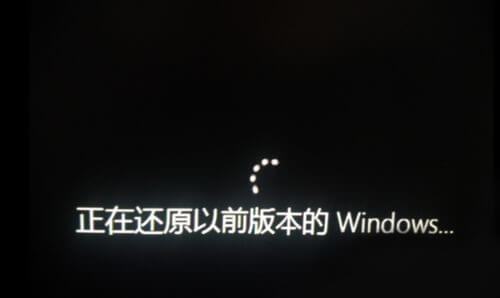
Kaedah 2. Pasang semula sistem
Kerja penyediaan:
1. Pemacu kilat USB (cuba gunakan pemacu kilat USB di atas 8G).
2. Komputer yang boleh digunakan dengan capaian Internet biasa.
3. Muat turun Alat penciptaan cakera but cakera U: Master Shi Installation Master (https://www.xpwin7.com/soft/39129.html).
4. Fail imej sistem Ghost atau ISO (https://www.xpwin7.com/windows/list_3_1.html)
Langkah pengeluaran cakera but cakera U
Nota: Semasa pengeluaran, cakera U akan diformat , jadi sila sandarkan fail penting dalam cakera U Jika sistem perlu dipasang pada cakera C, jangan letakkan fail penting pada cakera C atau desktop.
1. Jalankan "Master Shi One-Click Reinstall" dan klik "I Got It".
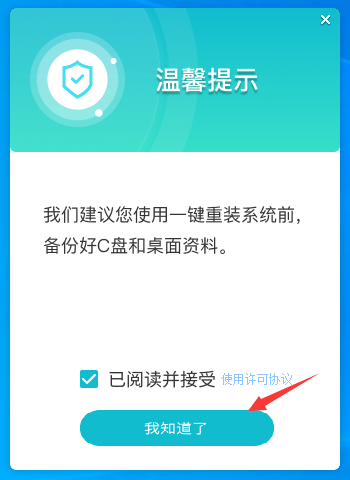
2. Pilih "U disk boot" dan klik "Mulakan Pengeluaran".
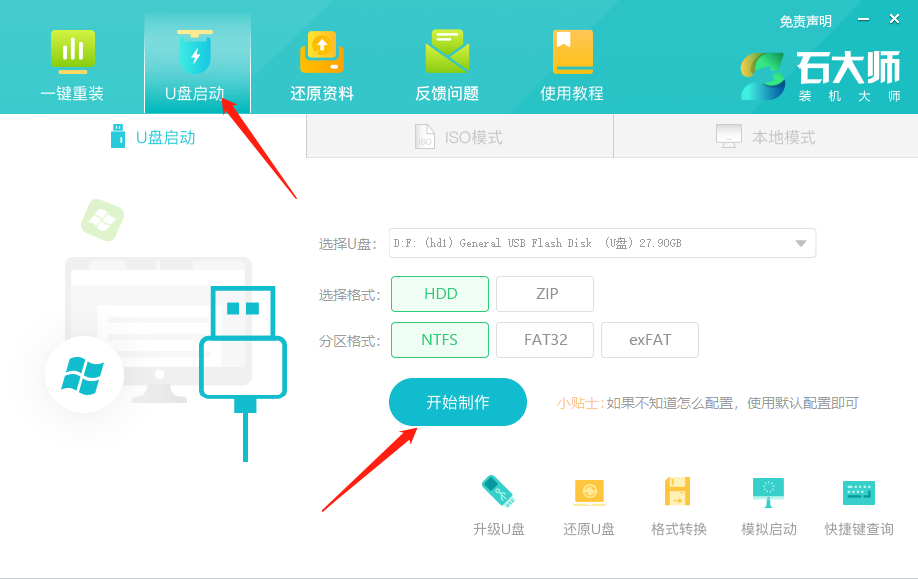
3. Komponen yang diperlukan untuk membuat alat but USB sedang dimuat turun, sila tunggu dengan sabar.
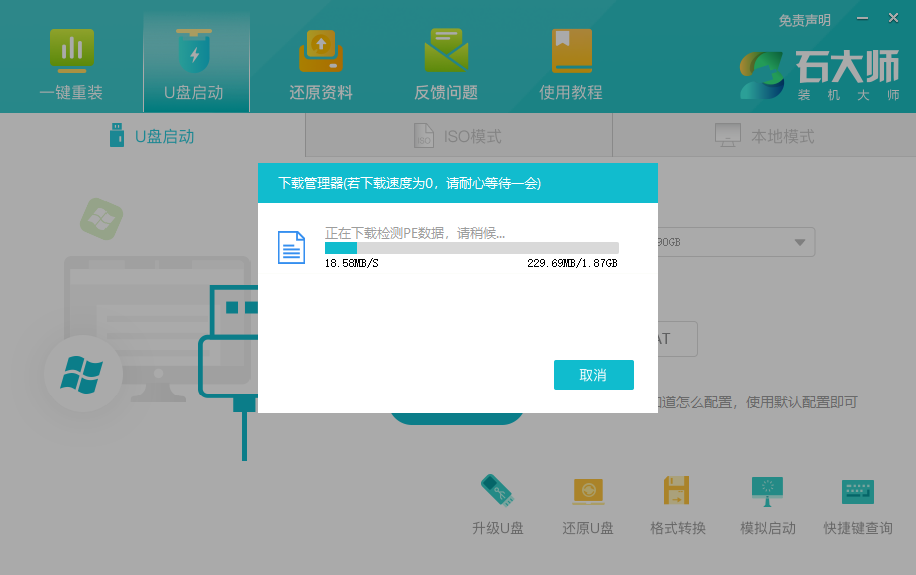
4 Gesaan akan muncul untuk menyandarkan data penting dalam pemacu kilat USB. Jika tiada sandaran diperlukan, klik "OK".
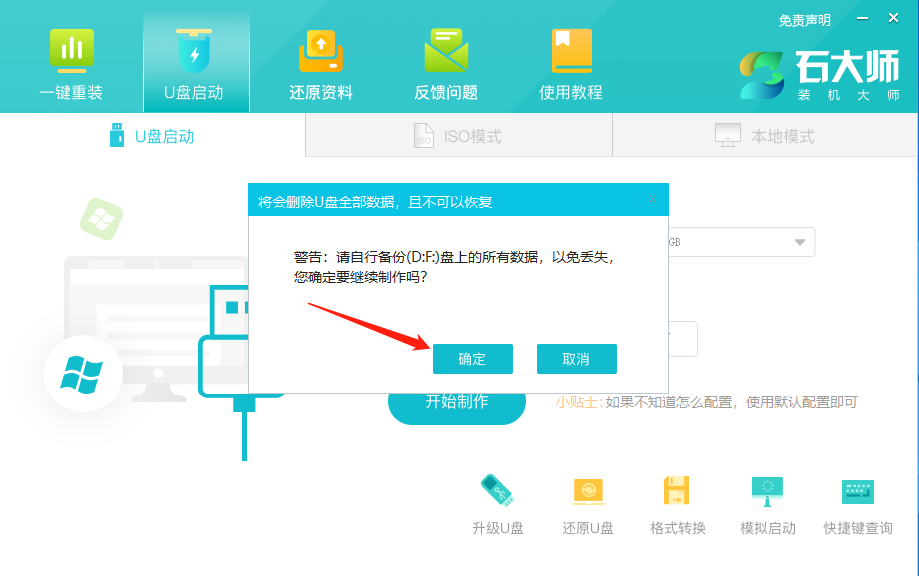
5. Pilih imej sistem yang ingin anda pasang dan klik "Muat turun Sistem dan Buat".
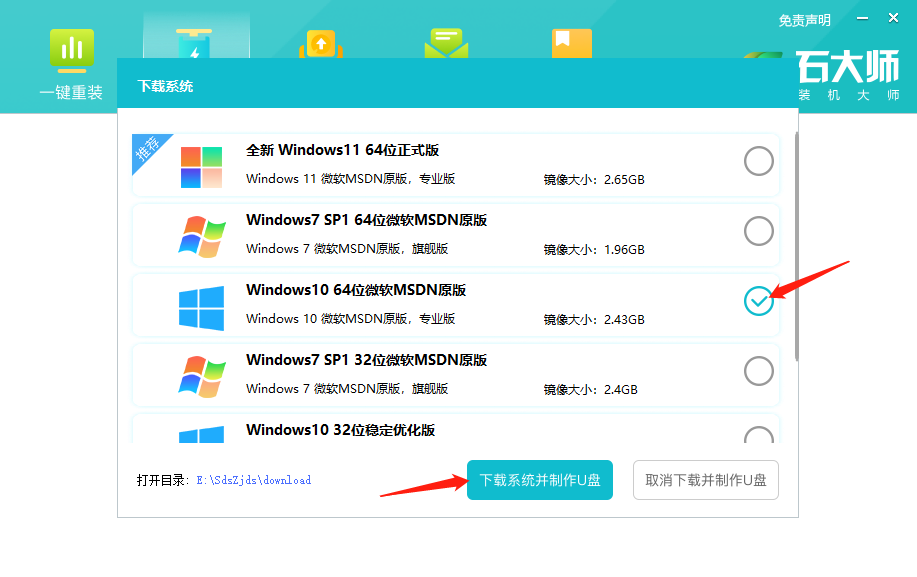
6. Imej sistem sedang dimuat turun, sila jangan tutup perisian.
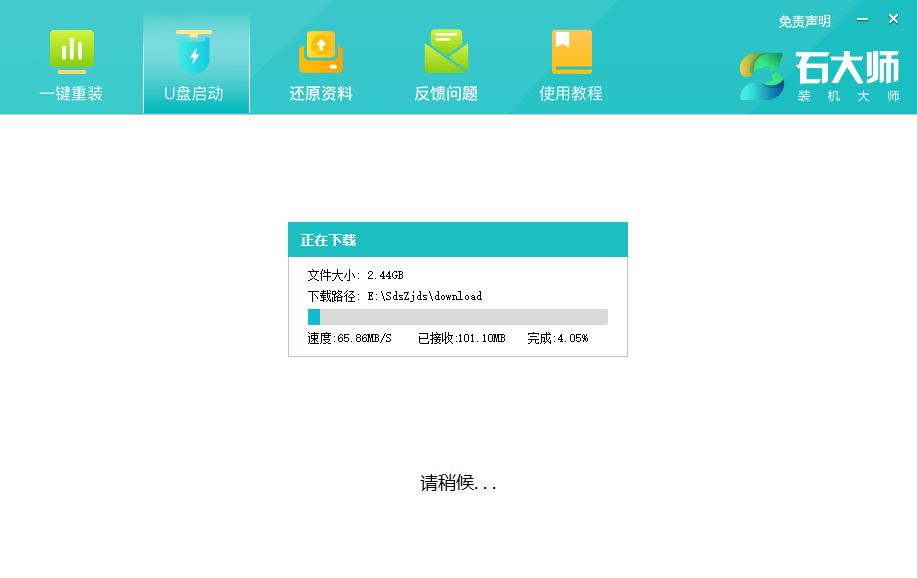
7 Alat but cakera U sedang dibuat.
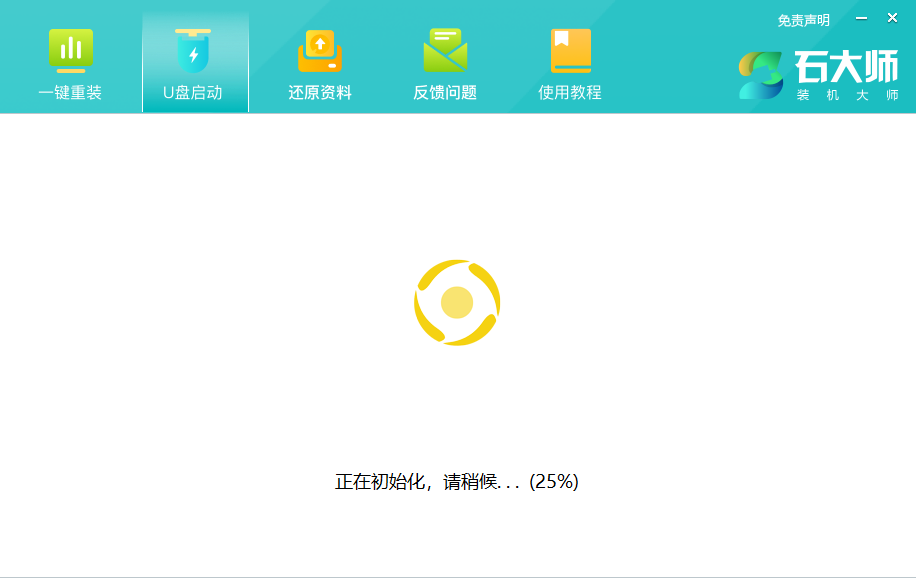
8. Imej sistem sedang disalin ke pemacu denyar USB.
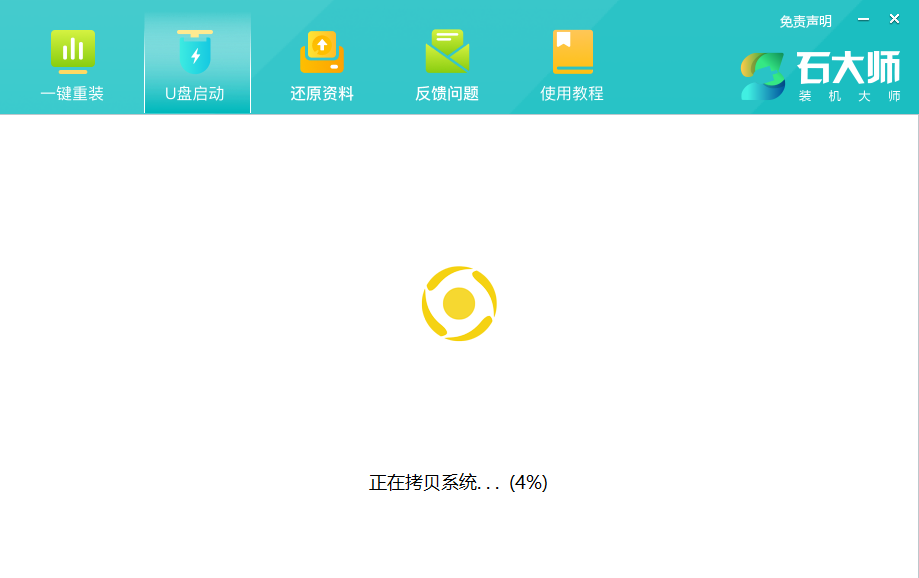
9. Apabila gesaan selesai, klik "OK".
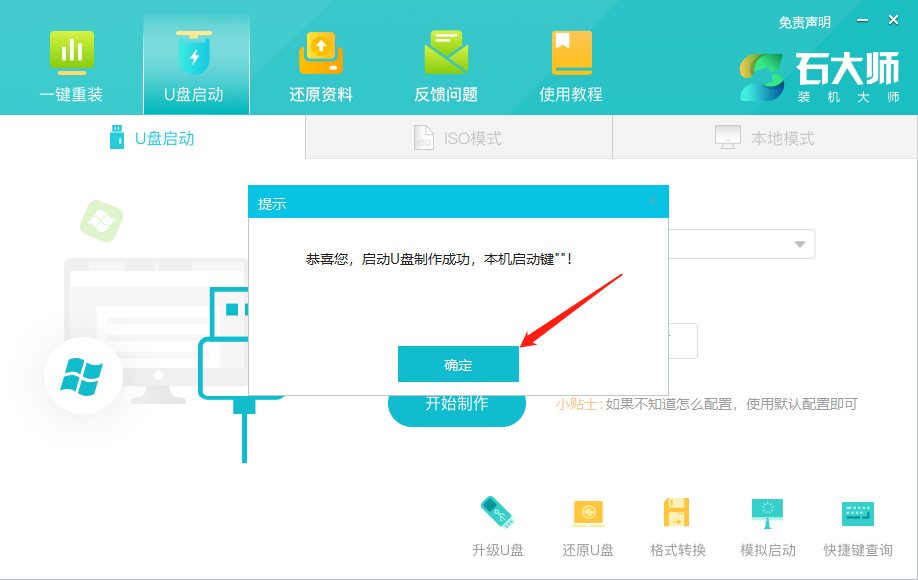
10 Pilih "Simulated Boot" dan klik "BIOS".

11 Apabila antara muka ini muncul, ini bermakna alat but cakera Master Shi U telah berjaya dibuat.
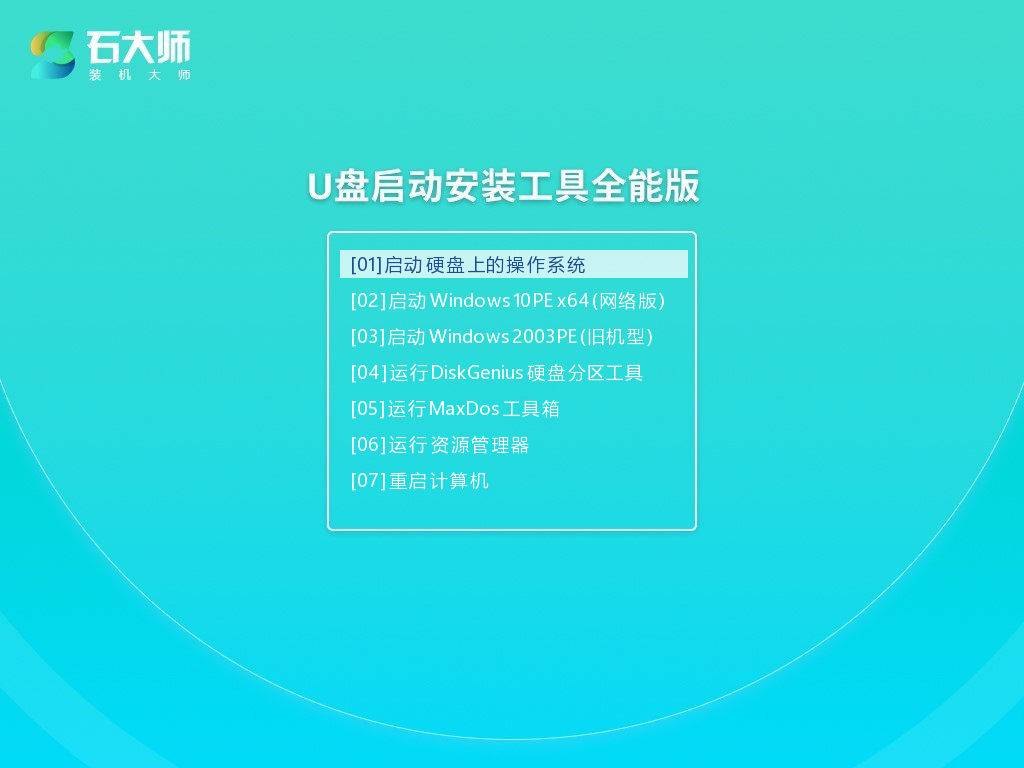
Langkah-langkah untuk memasang sistem melalui cakera USB
1. Cari kekunci pintasan cakera but USB untuk papan induk komputer anda.
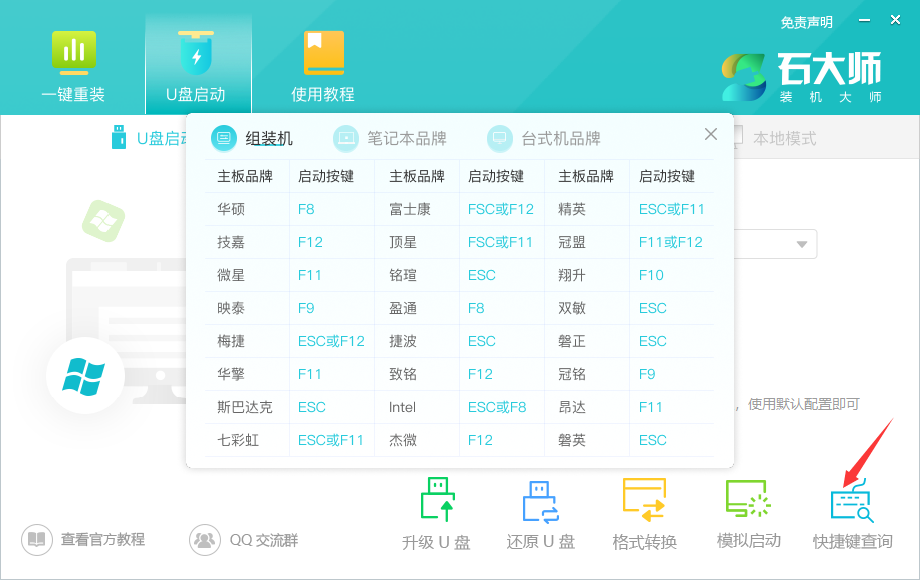
2 Cakera but cakera U yang disediakan masih dimasukkan ke dalam komputer Mulakan semula komputer dan tekan kekunci pintasan untuk memilih cakera U untuk bermula, gunakan kekunci ↑↓ pada papan kekunci untuk memilih yang kedua [02] untuk memulakan Windows 10PE x64 (versi rangkaian) ), dan kemudian tekan Enter (sistem PE ini hanya untuk kemudahan pengguna dan tiada kaitan dengan sistem yang ingin dipasang oleh pengguna).
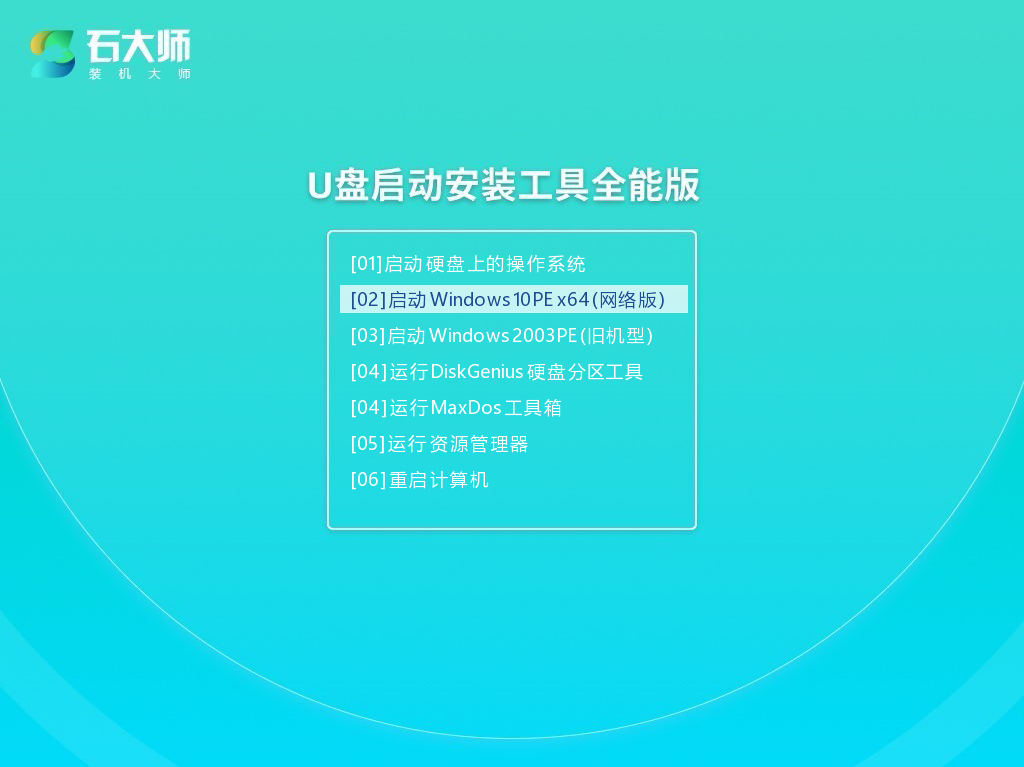
3. Selepas memasuki antara muka PE, klik pada sistem pasang semula satu klik pada desktop.
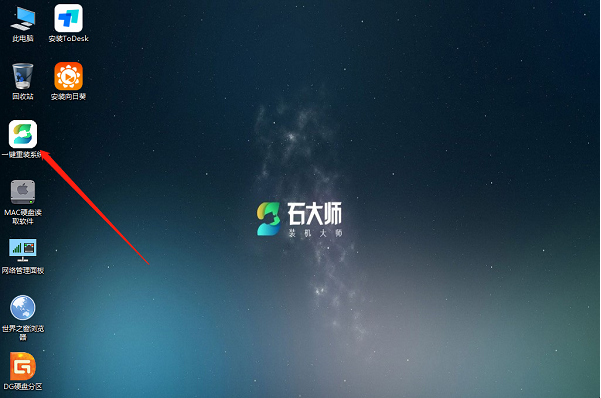
4. Selepas membuka alat, klik Semak imbas untuk memilih ISO imej sistem yang dimuat turun dalam pemacu kilat USB.
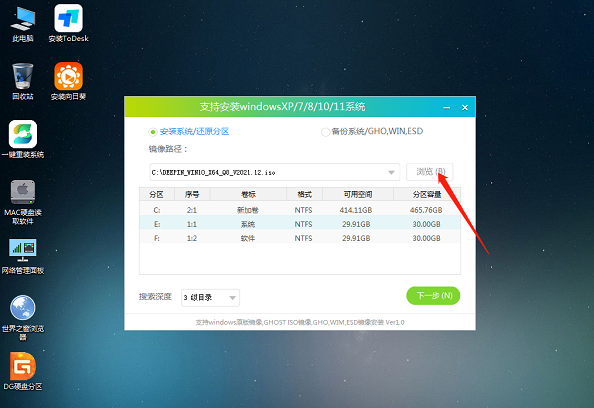
5 Selepas pemilihan, pilih partition untuk pemasangan sistem, biasanya Kawasan C. Jika perisian mengenali ralat, pengguna perlu memilihnya sendiri. Selepas membuat pilihan anda, klik Seterusnya.

6. Hanya klik pada halaman ini untuk memasang.
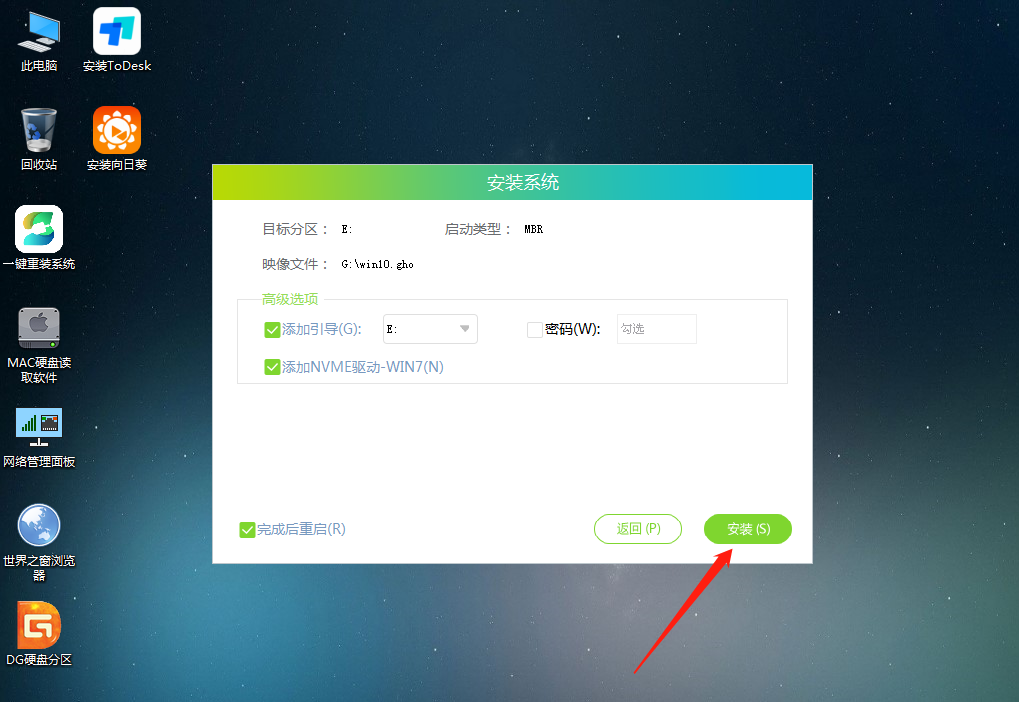
7 Sistem sedang dipasang, sila tunggu.
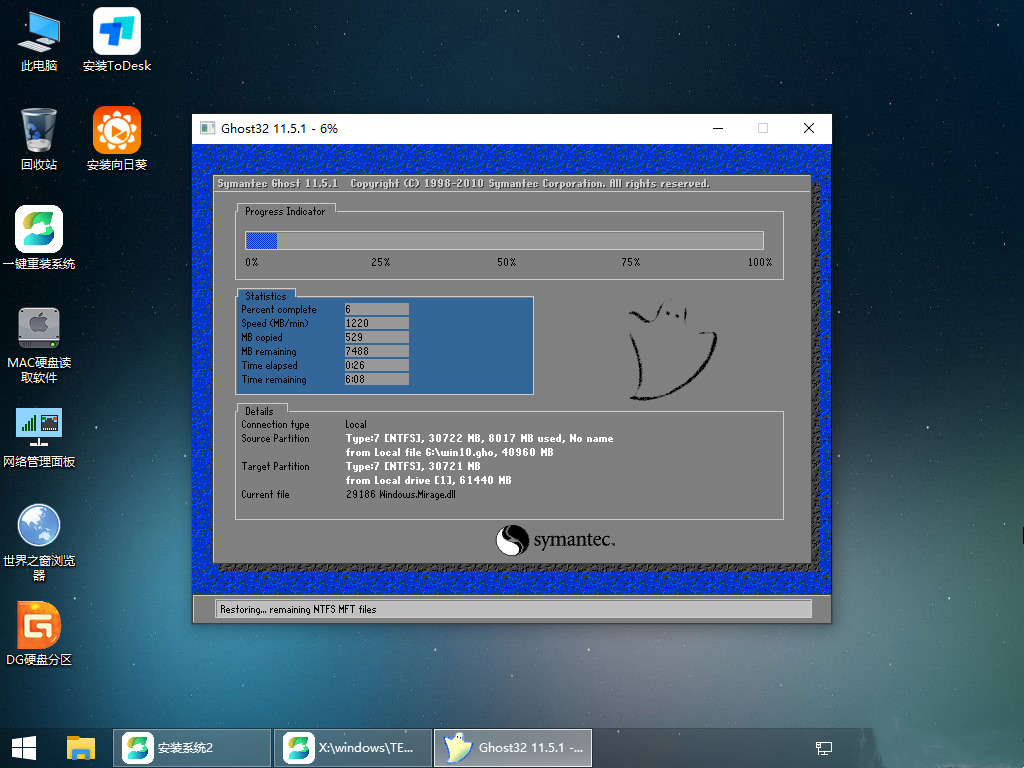
8 Selepas sistem dipasang, perisian akan secara automatik meminta ia perlu dimulakan semula dan cakera U mesti ditarik keluar.
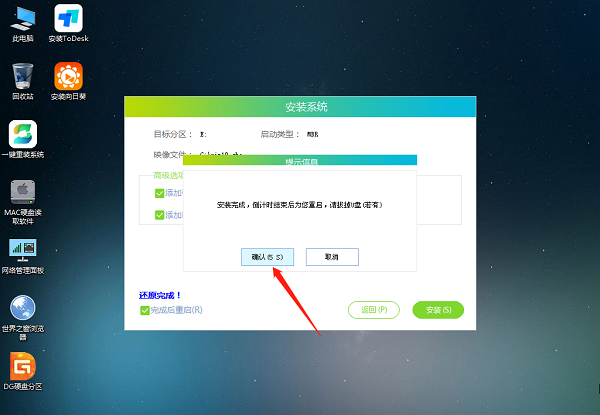
9 Selepas dimulakan semula, sistem akan secara automatik memasuki antara muka pemasangan sistem Pada ketika ini, pemasangan berjaya.
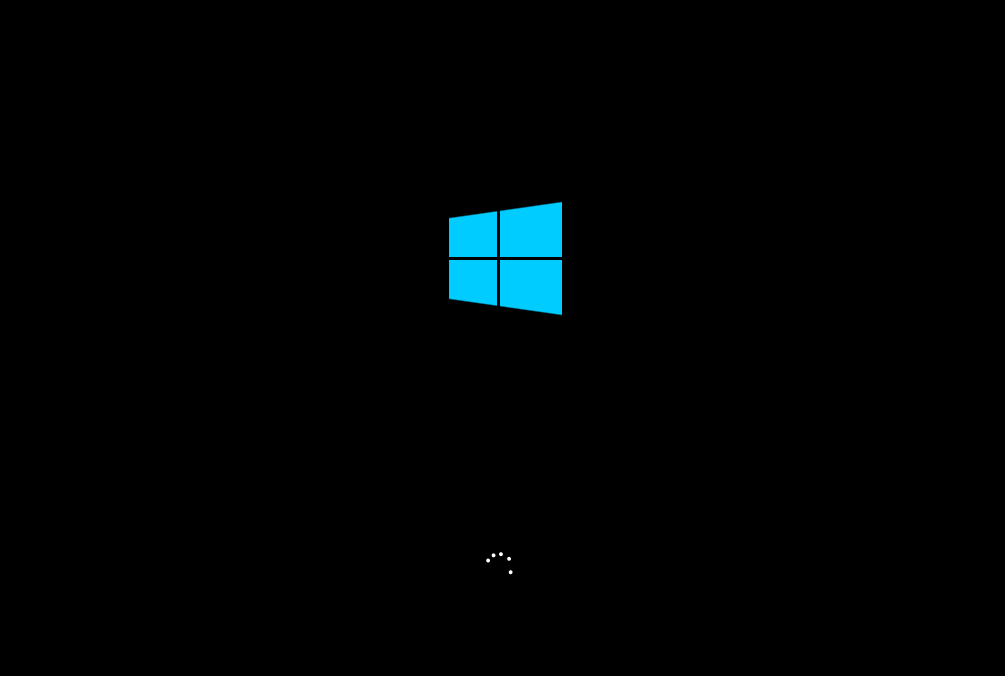
Atas ialah kandungan terperinci Apakah yang perlu saya lakukan jika win10 tidak boleh boot selepas menaik taraf kepada win11? Perkenalkan dua kaedah. Untuk maklumat lanjut, sila ikut artikel berkaitan lain di laman web China PHP!
Artikel berkaitan
Lihat lagi- win10无法连接到这个网络怎么解决
- Apa yang perlu dilakukan jika tiada isyarat apabila komputer dihidupkan
- Bagaimana untuk melangkau pengaktifan dalam talian dalam win11
- Bagaimana untuk menetapkan konfigurasi pembolehubah persekitaran jdk dalam sistem win11
- Selepas menaik taraf kepada Win10, komputer riba tidak boleh dimulakan

